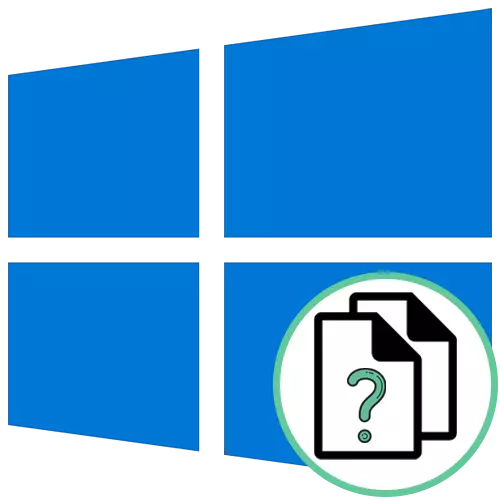
Pamaagi 1: Ang "Mga Properties" nga menu sa file
Ang labing kadali nga pamaagi aron mahibal-an ang format sa file sa Windows 10 Operating System - adto sa mga kabtangan niini pinaagi sa menu sa konteksto ug tan-awa ang kasayuran nga imong interesado. Aron mahimo kini, kinahanglan nimo nga himuon ang usa ka magtiayon nga mga pag-klik.
- Pangitaa ang gitinguha nga butang ug i-klik kini sa tuo nga button sa mouse.
- Sa menu nga makita, kinahanglan nimo ang katapusang item nga mga kabtangan nga ".
- Kas-a sa kinatibuk-ang tab, tan-awa ang inskripsyon nga "file nga file". Pagkahuman sa colon, ang format sa butang nga gitino.
- Mahimo ka usab moadto sa tab nga "Mga Detalye" ug pinaagi sa "file" nga seksyon sa kasayuran.

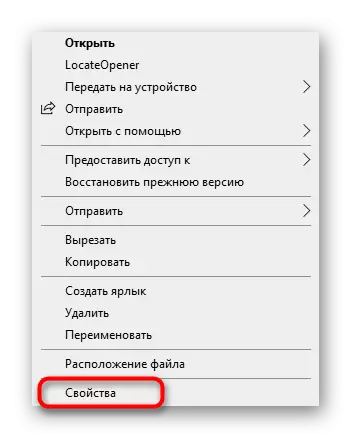
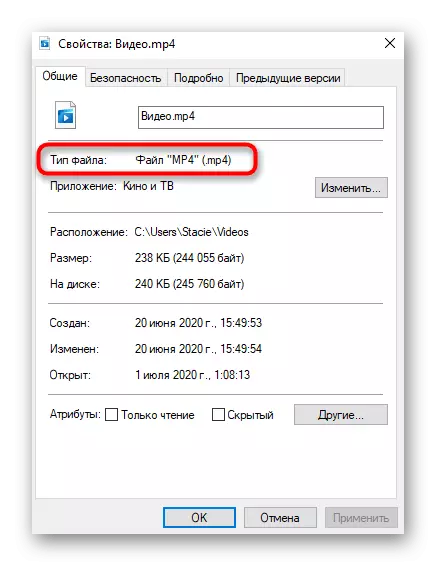
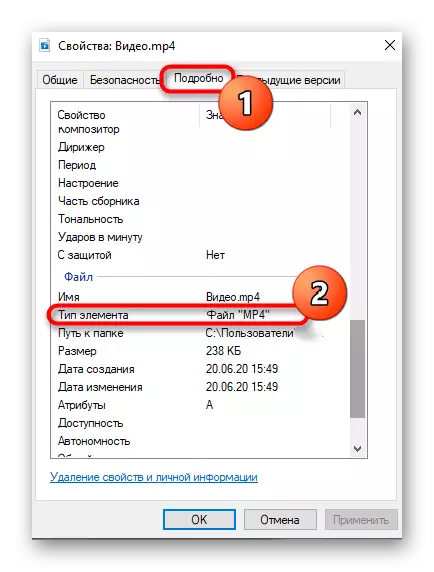
Pamaagi 2: Pagpahimutang sa "Folder nga Parameter"
Kung nakabayad na ka sa mga nangaging screenshot, akong namatikdan nga pagkahuman sa ngalan sa file ang punto moadto ang punto ug ang pormat niini gipakita. Kini ang ikaduha nga pamaagi aron mahibal-an ang extension, apan alang niini kinahanglan nga i-on kini pinaagi sa "folder parameter" nga mga settings, nga kini gihimo sama niini:
- Sa header nga "Explorer", pag-klik sa tuo nga udyong aron maablihan ang dugang nga toolbar.
- Ibalhin ang tab nga View.
- Pag-klik sa mga "parameter" block ug moadto sa "pagbag-o sa mga kapilian sa folder ug pagpangita".
- Sa menu nga makita, switch sa Tab Tab sa Sentral nga Pagtan-aw.
- Item ang butang nga "Itago ang mga extension alang sa mga narehistro nga mga tipo sa file" ug kuhaa ang checkbox sunod ug dayon i-apply ang mga pagbag-o.
- Karon mahimo ka nga makabalik sa "explorerer", diin makita nimo ang pagpakita sa extension sa matag karon nga file nga wala'y pagbalhin sa mga kabtangan niini sama sa gipakita sa una.


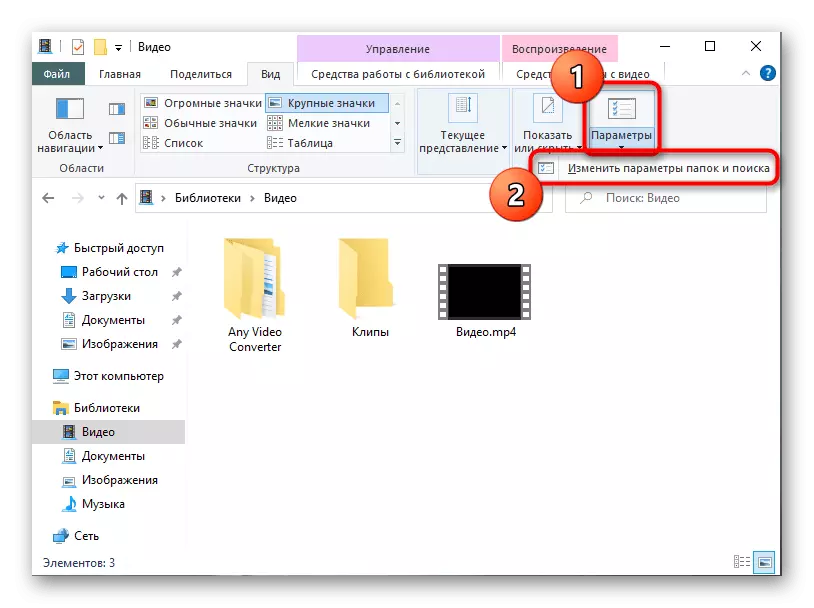

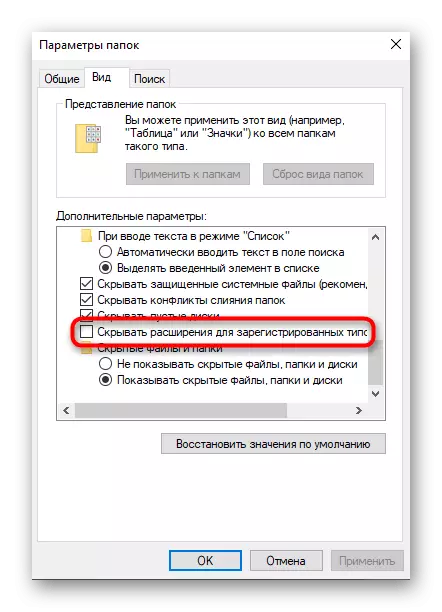
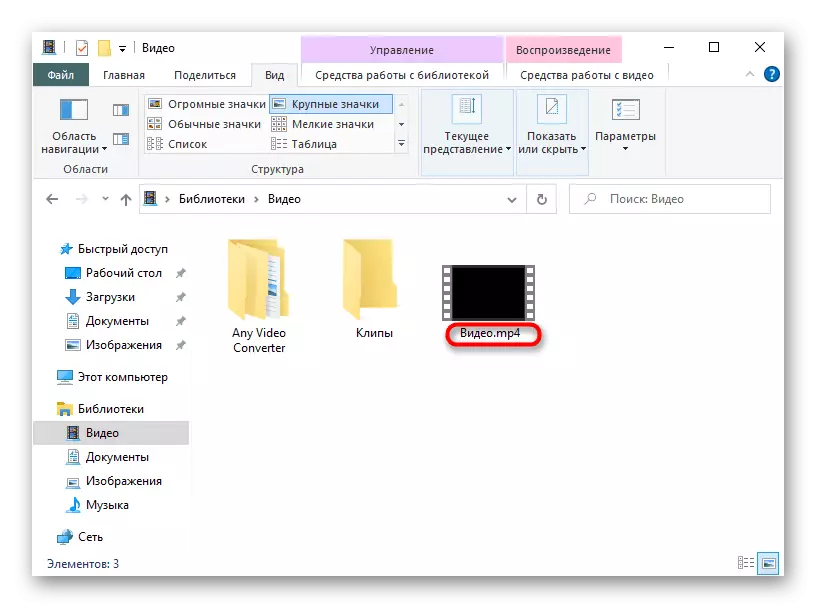
Paagi 3: Locatenener
Ipasabut ang extension sa file ug posible nga makakuha og dugang nga kasayuran bahin niini dili lamang sa tabang sa mga sumbanan nga mga himan sa operating system, nga usahay mahimo usab nga mahimong labi ka mapuslanon tungod kay sila makaila ang tipo sa usa ka wala mailhi nga OS nga butang. Ang una nga ingon nga programa gitawag nga lokateopener.
DOWNLOAD POCATEOPEOPENER GIKAN SA OPISYALIT SA SIMA
- I-download ang software sa lokateopener gikan sa opisyal nga site pinaagi sa pag-klik sa link sa ibabaw, ug dayon pagdagan ang executable file sa archive.
- Kumpirma ang setting ug pagsira sa bintana. Dihadiha mahimo ka moadto sa sunod nga lakang, tungod kay ang kasayuran bahin sa malampuson nga pag-instalar dili ipakita sa screen.
- Pangitaa ang gikinahanglan nga butang ug i-klik kini sa PCM.
- Ang programa sa pagpangita sa pagpangita idugang sa menu sa konteksto sa "Explorer", mao nga ang item niini kinahanglan nga mapili alang sa paglansad.
- Kung wala kini dayon pagdumala aron mahibal-an ang extension, i-klik ang "Scan nga adunay Trid".
- Makadawat ka usa ka katingbanan kung unsa ang daghang porsyento nga naghatag sa nakit-an nga nakit-an nga kini nga file adunay usa ka piho nga extension. Siyempre, kini nga kapilian dili ang labing kasaligan, apan pag-usab nga kini moabut sa pagsulat kung ang file type nagpabilin nga wala mailhi alang sa mga standard nga himan.



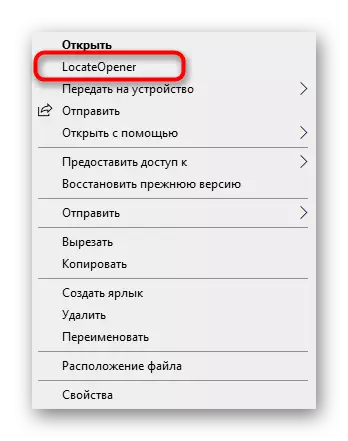

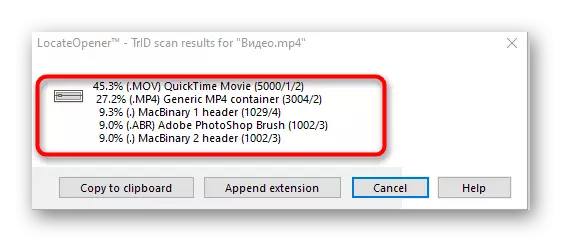
Paagi 4: Susihon kini!
Susihon kini! - Ang hingpit nga software nga adunay usa ka interface sa graphic nga nagtugot kanimo nga mahibal-an ang tanan nga magamit nga kasayuran bahin sa napili nga file, lakip ang extension niini. Aron magamit ang software, kinahanglan nimo nga himuon ang ingon nga mga aksyon:
Pag-download sa pag-analisar! gikan sa opisyal nga site
- Human ma-install ang pag-analisar niini! Pag-klik sa "Pag-browse" sa tuo sa taas nga uma aron moadto aron makadugang usa ka file.
- Ibutang kini sa "explorerer" ug abli.
- Dawaton dayon nimo ang kasayuran bahin sa pagpalapad ug programa diin gihimo kini nga butang.
- Mahimo ka nga moadto sa tab nga "INFOFORD INFO". Ang usa ka mas detalyado nga katingbanan sa butang gipakita dinhi, pananglitan, ang una nga mga byte, gidak-on, petsa sa paglalang ug katapusan nga pagbag-o, ingon usab gi-install nga mga kinaiya.
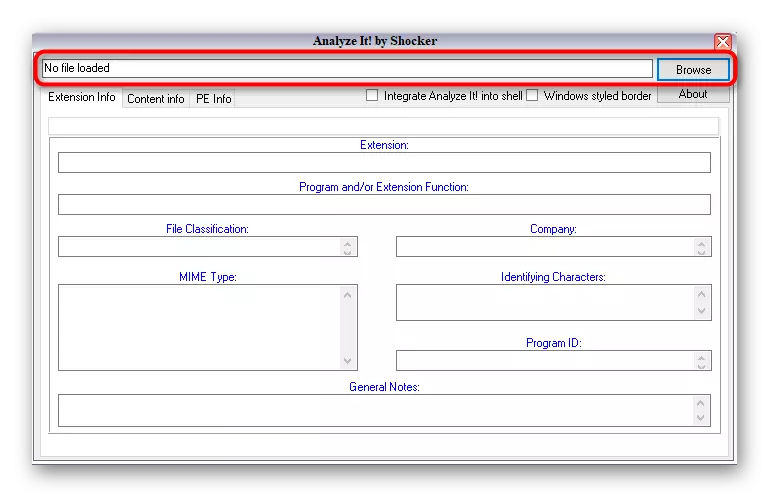

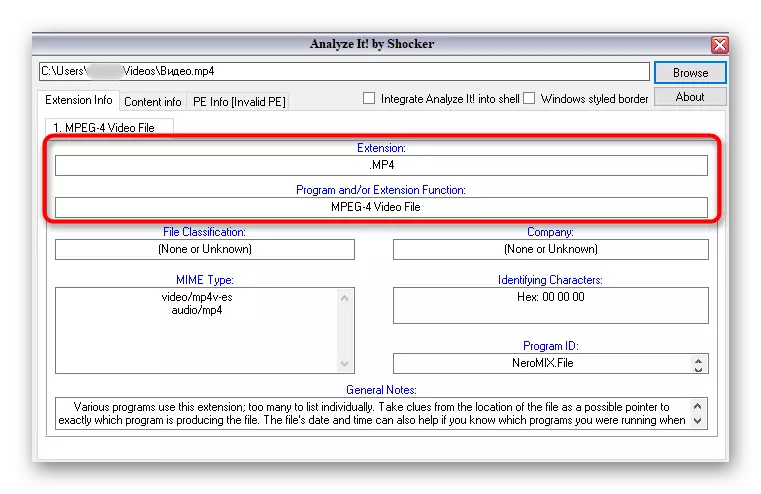

Pamaagi 5: Ilha
Kung wala'y gitinguha nga ma-install ang mga programa aron mahibal-an ang pagpalapad sa file, mahimo nimong gamiton ang portable nga bersyon sa pag-ila, nga wala magkinahanglan pag-instalar ug dali nga ma-download. Ang pag-andar sa kini nga software mismo naka-focus lamang sa pag-ila sa pormat sa pinili nga butang.
I-download ang Pag-ila gikan sa Opisyal nga Site
- I-load ang pag-ila sa archive, diin magsugod dayon ang software o i-unpack kini sa bisan unsang angay nga lugar sa imong computer.
- Pinaagi sa seksyon nga "File", pilia ang Bukas ug Pag-ila.
- Pagkahuman sa pagdugang usa ka butang, ang aplikasyon dayon nagpakita sa kasayuran bahin sa pagpalapad niini sa usa ka lahi nga linya.
- Sa pag-ila nga adunay usa ka librarya, nga nagtino sa format. Mahimo nimo kini tan-awon pinaagi sa librarya.
- Didto mahimo nimong mabag-o ang dugang nga kasayuran o makita ang tanan nga magamit nga mga pormat.

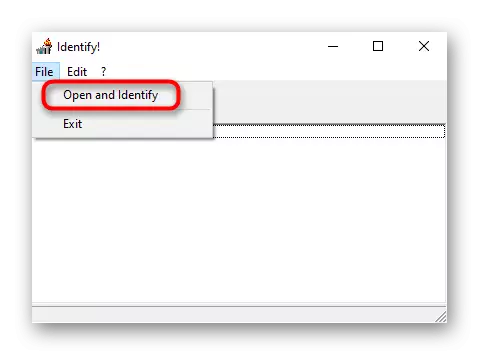
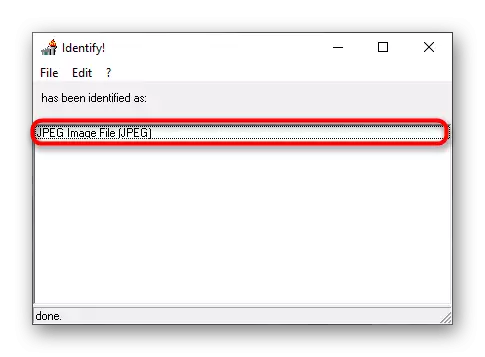
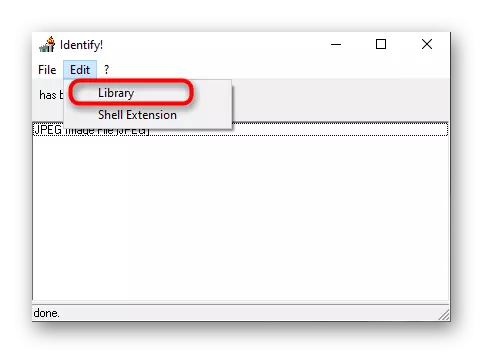
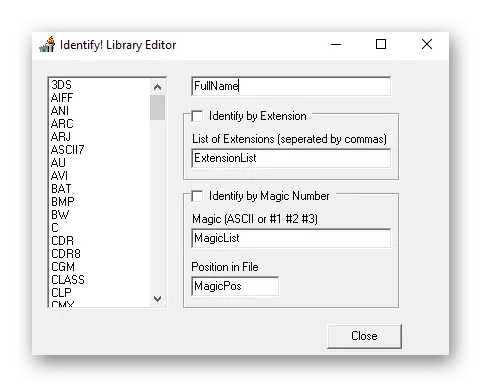
Kung sa kalit kini nahimo nga ang tinuud nga pagpadako sa file dili katumbas sa usa nga gipakita sa operating system, kinahanglan nga usbon ang mano-mano nga pag-abli sa tama nga programa o standard nga programa. Ang detalyado nga mga panudlo alang sa pagpahigayon sa buluhaton nga imong makit-an sa materyal gikan sa lain nga Awtor sa ubos.
Magbasa pa: Ipakita ang pagpalapad sa file sa Windows 10
Gipatin-aw namon nga kung mahibal-an nimo ang File Format wala molihok sa bisan unsang paagi, lagmit, kini nadaot. Bisan pa, ang ingon nga mga kahimtang nahitabo kung ang mga virus maskara sa ilalum sa parehas nga mga elemento, busa tungod sa mga hinungdan sa seguridad, girekomenda nga magsugod sa pag-scan ug susihon kung ang PC dili matakdan. Basaha ang dugang bahin niini sa artikulo sunod.
Magbasa pa: Pag-away sa mga virus sa computer
